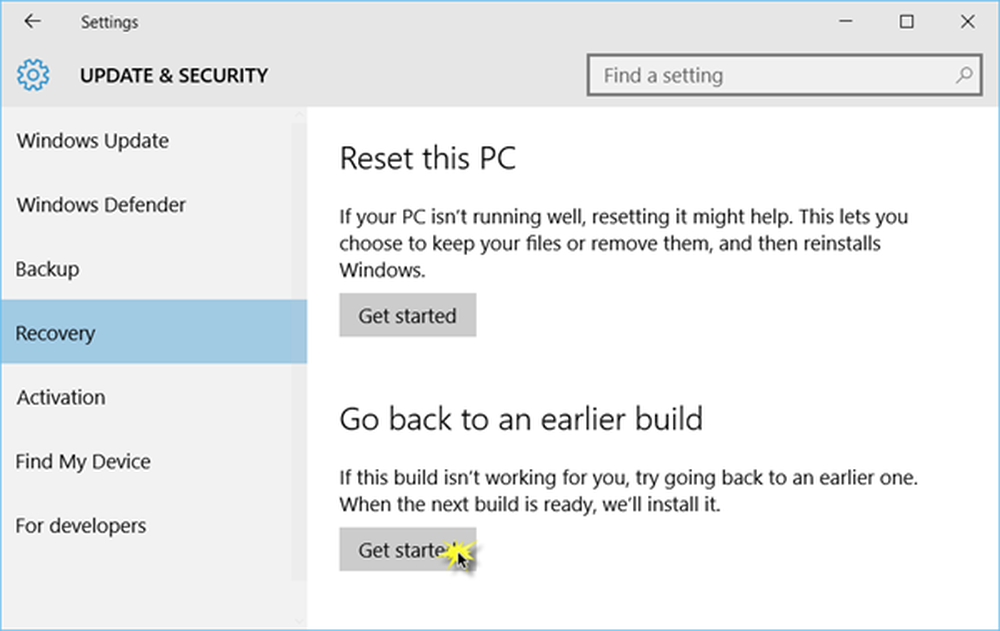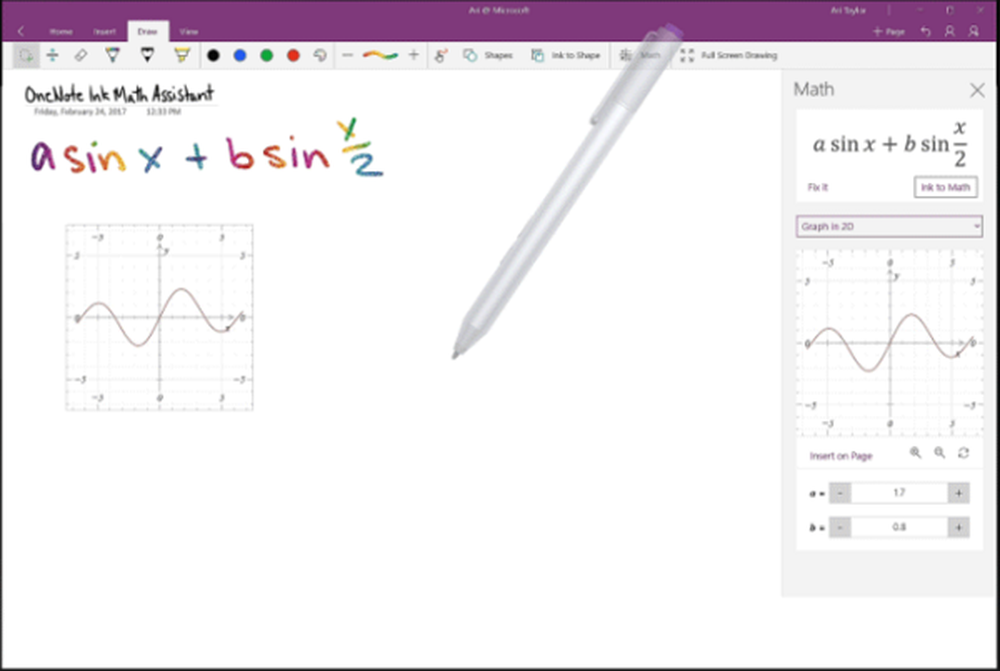Come concedere o ottenere privilegi elevati in Windows 10/8/7
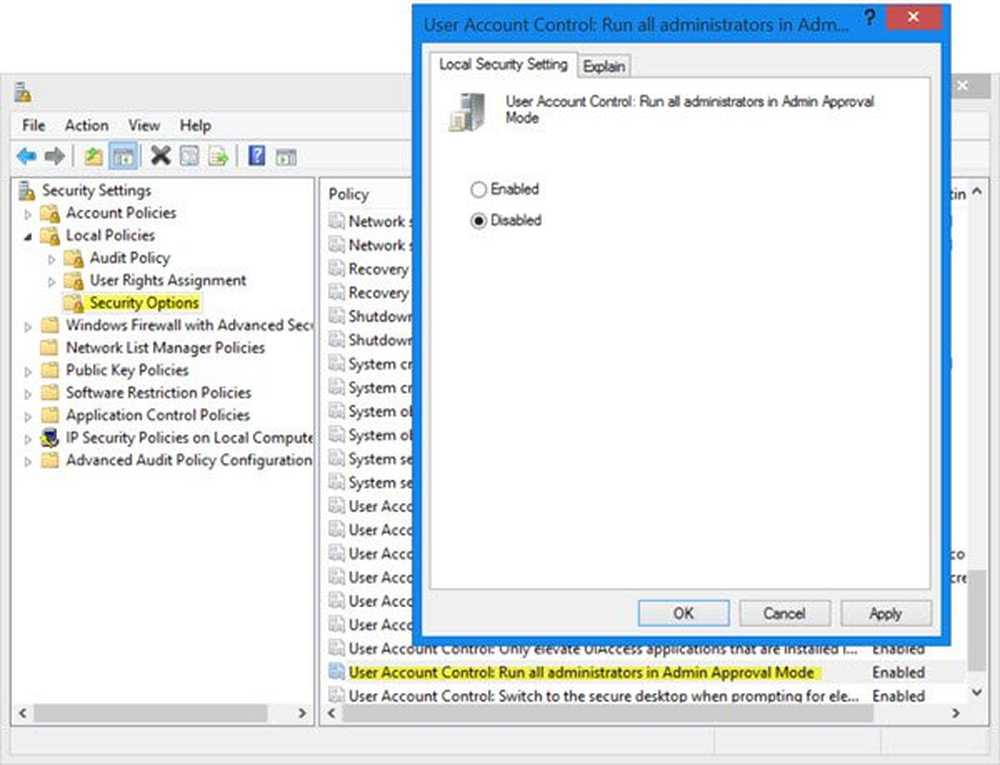
Devi aver notato, ci sono spesso, molti programmi installati sul tuo computer che richiedono l'avvio di diritti amministrativi. Avere diritti di amministratore consente di apportare modifiche al sistema, che possono influire su tutti gli altri utenti. In altre parole, qualsiasi programma che si decide di eseguire come amministratore, consente più accesso al computer quando viene eseguito.
Il Controllo dell'account utente ti avvisa prima che vengano apportate modifiche, non tutte le modifiche, ma solo quelle che richiedono autorizzazioni a livello di amministratore o elevate. Ogni volta che esegui alcuni programmi, puoi vedere prima il prompt UAC. Solo dopo aver dato il tuo consenso, il programma verrà eseguito. Questa è una funzionalità di sicurezza in Windows. La chiave sta nella comprensione di ciò che può essere fatto e in che modo è possibile ottenere modifiche ai diritti di amministratore o privilegi elevati senza compromettere la sicurezza.
Vediamo le varie opzioni e scenari.
Apri la finestra del prompt dei comandi con privilegi elevati
Mentre è possibile svolgere molte attività utilizzando il CMD, alcune attività richiedevano privilegi elevati da eseguire. Windows 8.1 ti consente di aprire facilmente Prompt dei comandi (amministratore) usando il menu WinX. Questo post mostra come eseguire il prompt dei comandi come amministratore.
Leggere: Come creare un collegamento con privilegi elevati per eseguire un programma.
Rendi il programma sempre Esegui come amministratore
Se si desidera che un programma venga sempre eseguito con privilegi di amministratore, fare clic con il tasto destro del mouse sul file eseguibile del programma, selezionare Proprietà. Qui, seleziona la casella Esegui questo programma come amministratore. Fai clic su Applica> OK. Questo post ti mostrerà in dettaglio come rendere le applicazioni sempre Esegui come amministratore.
Disattiva la modalità di approvazione dell'amministratore usando Secpol
Correre secpol.msc per aprire la politica di sicurezza locale e accedere a Criteri locali> Impostazioni di sicurezza. Nel pannello di destra vedrai un'impostazione Controllo dell'account utente: attivare la modalità di approvazione dell'amministratore. Fare doppio clic su di esso e selezionare Disabilitato.
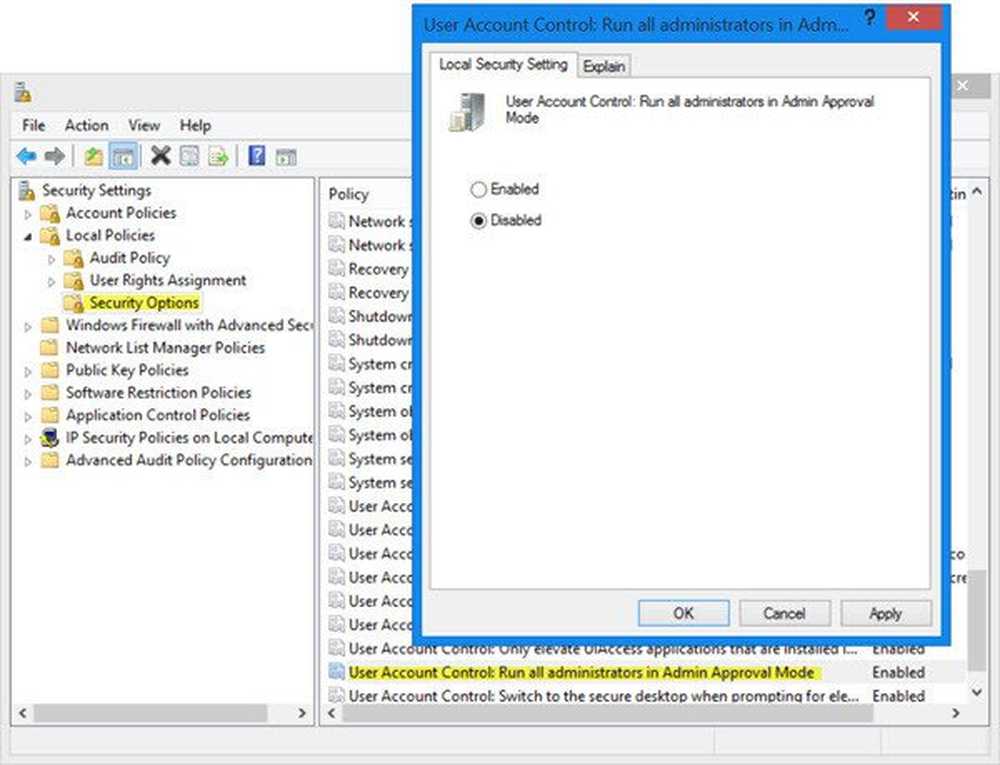
Questa impostazione di criterio controlla il comportamento di tutte le impostazioni dei criteri Controllo dell'account utente (UAC) per il computer. Se si modifica questa impostazione di criterio, è necessario riavviare il computer. Le opzioni sono: (1) Abilitato. (Predefinito) La modalità di approvazione dell'amministratore è abilitata. Questo criterio deve essere abilitato e le impostazioni dei criteri UAC correlate devono anche essere impostate in modo appropriato per consentire all'account Administrator incorporato e a tutti gli altri utenti membri del gruppo Administrators di essere eseguiti in modalità Approvazione amministratore. (2) Disabilitato. La modalità di approvazione dell'amministratore e tutte le impostazioni dei criteri UAC correlati sono disabilitate. Se questa impostazione di criterio è disabilitata, il Centro sicurezza PC avvisa che la sicurezza complessiva del sistema operativo è stata ridotta.
Intendiamoci, questo ridurrà la sicurezza generale del vostro computer!
Concessione di privilegi elevati in Windows 10/8/7
Un utente standard non dispone di autorizzazioni speciali per apportare modifiche all'amministrazione del server. Potrebbe non disporre dei seguenti privilegi: Aggiunta, eliminazione, modifica di un utente, arresto del server, creazione e amministrazione di oggetti Criteri di gruppo, modifica delle autorizzazioni file e così via.
Ma un utente con diritti di amministratore, può fare molto di più rispetto all'utente standard. I diritti, tuttavia, sono concessi dopo che gli sono stati concessi privilegi elevati per ogni livello in una delle versioni dei gruppi, Local Server, Dominio e Foresta.
Quando un utente viene aggiunto a uno dei gruppi, ottiene maggiore potenza per fare di più rispetto all'utente standard. Ottengono diritti utente in più. Questi sono i diritti o le configurazioni che controllano "chi" può fare "cosa" al computer. Una volta configurato, ogni computer può supportare un insieme unico di amministratori che controllano diverse aree di quel computer.
Ci sono oltre 35 diritti utente per computer. Alcuni dei diritti utente più comuni che controllano i privilegi elevati su un computer sono elencati di seguito:
- Spegni il sistema
- Forza l'arresto del sistema remoto
- Accedere come un lavoro batch
- Accedere come un servizio
- Backup e ripristino di file e directory
- Abilita fidato per la delega
- Genera controlli di sicurezza
- Carica e scarica i driver di dispositivo
- Gestisci il controllo e il registro di sicurezza
- Diventa proprietario di file e altri oggetti
I diritti utente vengono distribuiti utilizzando i Criteri di gruppo (Local / Active Directory). Questo apre la strada per il controllo dell'accesso ai server in modo coerente.
Inoltre, ogni file, cartella e chiave del Registro di sistema dispone di un elenco di controllo di accesso (ACL). L'elenco fornisce autorizzazioni standard, come
- Pieno controllo
- Modificare
- Leggere
Queste autorizzazioni standard consentono una configurazione più semplice degli oggetti. In breve, ACL è una sorta di elenco di utenti, gruppi e / o computer a cui sono concesse le autorizzazioni sull'oggetto associato all'ACL. È possibile leggere tutti i dettagli su questa, delegazione di Active Directory, delegazione delle politiche di gruppo e altro ancora, in questo eccellente post su WindowsSecurity.com. Descrive come concedere privilegi elevati su Active Directory e un server.
Questi how-to potrebbero interessarti anche:- Assumi la proprietà e il pieno controllo delle chiavi di registro
- Prendi piena proprietà di file e cartelle.